笔记本电脑系统声音没有了怎么办 Win10电脑没有声音怎么办
更新时间:2024-02-06 16:09:40作者:xtliu
现代社会中,笔记本电脑已经成为人们生活和工作中的重要工具之一,有时候我们可能会遇到一些问题,比如笔记本电脑系统突然没有声音了。这种情况在使用Win10电脑时尤为常见。当我们无法享受到音乐、影片或者游戏带来的声音乐趣时,不免会感到困扰。当我们遇到Win10电脑没有声音的问题时,应该采取哪些解决方法呢?下面将为大家介绍几种常见的解决办法。
方法如下:
1.在Windows10系统桌面,我们右键点击左下角的开始按钮。在弹出菜单中选择“设置”菜单项。
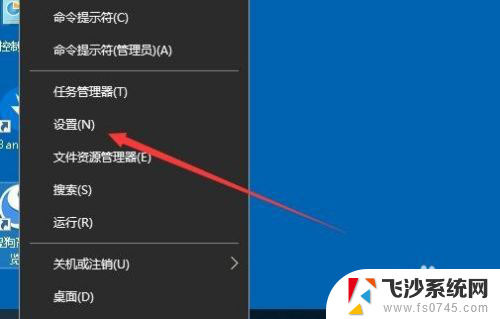
2.接下来就会打开Windows10的设置窗口,在窗口中我们点击系统图标。
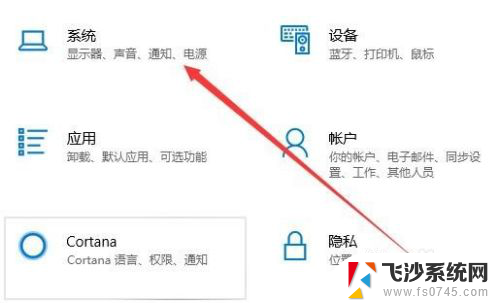
3.在打开的系统设置窗口中,点击左 侧边栏的“声音”菜单项。
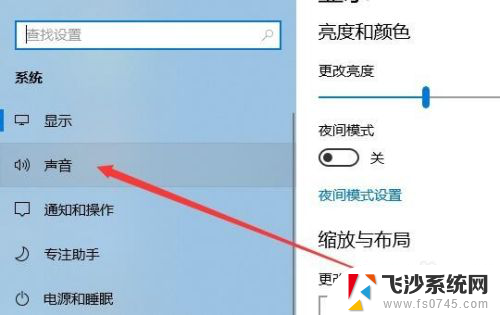
4.在右侧的窗口中,我们可以找到一个“疑难解答”的按钮,点击该按钮。
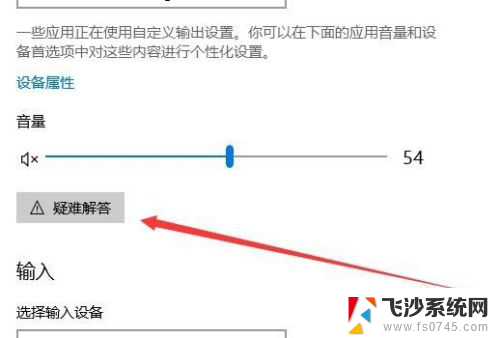
5.这时就会弹出Windows10的疑难解答窗口,自动扫描检测声音的问题。
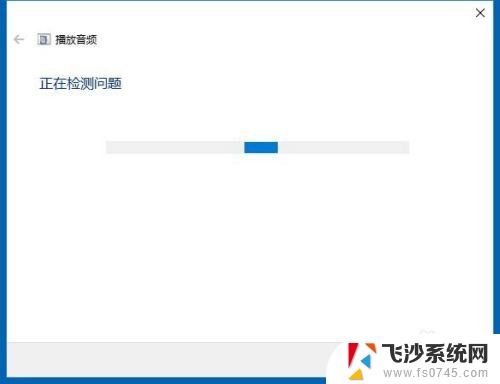
6.一会弹出一个关闭声音效果和增强功能的提示,我们可以点击“好的。请打开音频增强功能”快捷链接,来设置音频增强功能。
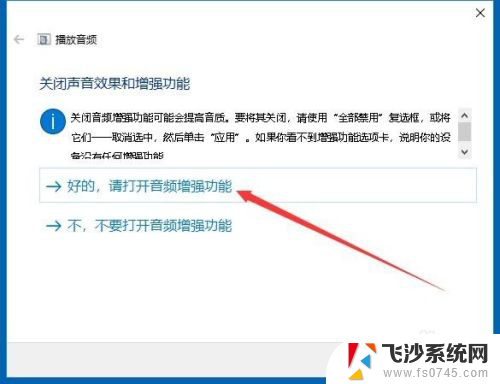
7.接下来还会继续扫描检测系统的问题,直到系统提示修复成功即可。这样我们的电脑没有声音的问题就解决了。
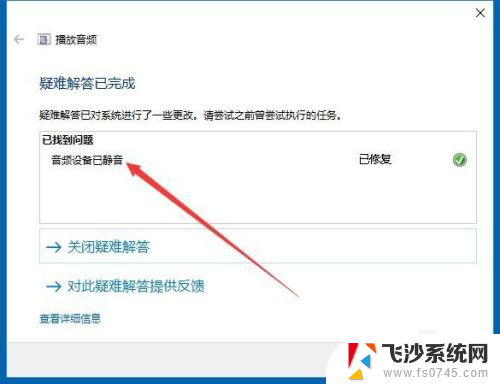
以上是笔记本电脑系统声音消失的解决方法,请遇到此问题的用户按照以上步骤解决,希望对大家有所帮助。
笔记本电脑系统声音没有了怎么办 Win10电脑没有声音怎么办相关教程
-
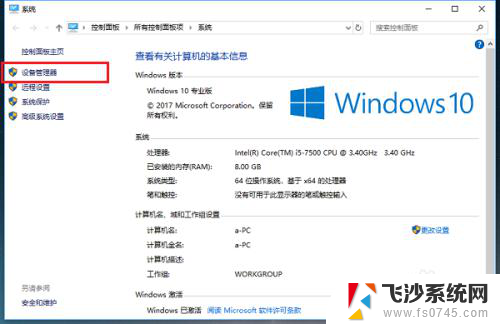 电脑声卡升级了为什么没有声音了 升级win10系统后内置扬声器没有声音怎么办
电脑声卡升级了为什么没有声音了 升级win10系统后内置扬声器没有声音怎么办2024-06-04
-
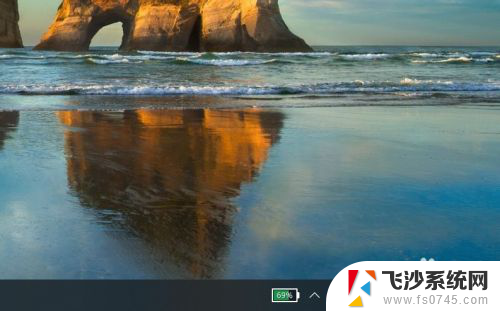 怎么游戏没有声音 win10电脑打游戏没有声音怎么办
怎么游戏没有声音 win10电脑打游戏没有声音怎么办2024-03-07
-
 电脑戴耳机没声音 Win10电脑连接耳机没有声音怎么办
电脑戴耳机没声音 Win10电脑连接耳机没有声音怎么办2024-01-03
-
 笔记本电脑没有声音了怎么办win10 戴尔笔记本电脑声音突然消失怎么回事
笔记本电脑没有声音了怎么办win10 戴尔笔记本电脑声音突然消失怎么回事2024-09-21
- 耳机插了没有声音 Win10电脑耳机插上去没声音怎么办
- 电脑为啥没有声音了 win10电脑声音突然失效怎么办
- 电脑笔记本耳机没声音怎么设置 win10笔记本电脑插上耳机没有声音怎么解决
- 电脑更新后声音没了 升级win10系统后没有声音怎样恢复
- 耳机子插上没声音 Win10电脑耳机插上后没有声音怎么办
- 电脑插上耳机没有声音怎么回事 Win10笔记本插上耳机没声音怎么办
- win8.1开始菜单改win10 Windows 8.1 升级到 Windows 10
- 文件:\windows\system32\drivers Win10系统C盘drivers文件夹可以清理吗
- windows10移动硬盘在电脑上不显示怎么办 移动硬盘插上电脑没有反应怎么办
- windows缓存清理 如何清理Win10系统缓存
- win10怎么调电脑屏幕亮度 Win10笔记本怎样调整屏幕亮度
- 苹果手机可以连接联想蓝牙吗 苹果手机WIN10联想笔记本蓝牙配对教程
win10系统教程推荐
- 1 苹果手机可以连接联想蓝牙吗 苹果手机WIN10联想笔记本蓝牙配对教程
- 2 win10手机连接可以卸载吗 Win10手机助手怎么卸载
- 3 win10里此电脑的文档文件夹怎么删掉 笔记本文件删除方法
- 4 win10怎么看windows激活码 Win10系统激活密钥如何查看
- 5 电脑键盘如何选择输入法 Win10输入法切换
- 6 电脑调节亮度没有反应什么原因 Win10屏幕亮度调节无效
- 7 电脑锁屏解锁后要按窗口件才能正常运行 Win10锁屏后程序继续运行设置方法
- 8 win10家庭版密钥可以用几次 正版Windows10激活码多少次可以使用
- 9 win10系统永久激活查询 如何查看Windows10是否已经永久激活
- 10 win10家庭中文版打不开组策略 Win10家庭版组策略无法启用怎么办